iPhone-ის ბევრი მომხმარებელი ჩიოდა, რომ მათი მოწყობილობები ხანდახან უმიზეზოდ ვიბრირებენ, ბგერას ან ხმაურს. როგორც ჩანს, აყენებთ თქვენს iPhone-ს არ შემაწუხოთ რეჟიმი არის ერთადერთი, რაც პრობლემას სწრაფად აგვარებს. მაგრამ ეს არ არის პრაქტიკული გამოსავალი. მოდით გამოვიკვლიოთ, როგორ შეგიძლიათ სამუდამოდ მოაგვაროთ ეს პრობლემა.
შინაარსი
-
რატომ აგრძელებს ჩემი iPhone ვიბრაციას ან ხმაურობს უმიზეზოდ?
- შეამოწმეთ თქვენი ხმის პარამეტრები
- გამოდით ფოსტიდან
- განაახლეთ თქვენი მოწყობილობა და აპები
- აღადგინეთ თქვენი iPhone
- დასკვნა
- დაკავშირებული პოსტები:
რატომ აგრძელებს ჩემი iPhone ვიბრაციას ან ხმაურობს უმიზეზოდ?
შეამოწმეთ თქვენი ხმის პარამეტრები
თუ თქვენი ხმის ზოგიერთი პარამეტრი დაყენებულია „ვიბრაციაზე“, ეს შეიძლება ახსნას, თუ რატომ ვიბრირებს თქვენი iPhone შემთხვევით. Წადი პარამეტრები, აირჩიეთ ხმებიდა გადადით ხმები და ვიბრაციის ნიმუშები.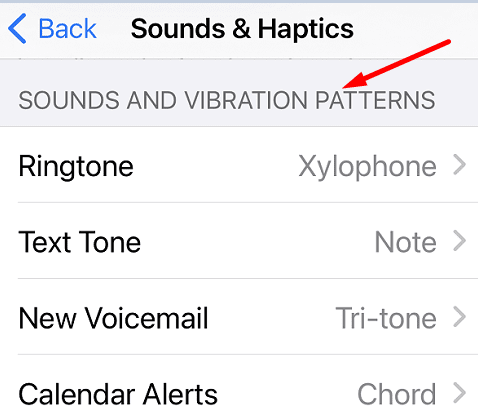
შეამოწმეთ რომელი ოფციებია დაყენებული ვიბრაციაზე, დაარედაქტირეთ ისინი, გადატვირთეთ თქვენი iOS მოწყობილობა და შეამოწმეთ პრობლემა შენარჩუნებულია თუ არა. თუ ასეა, გადადით პარამეტრები, შეეხეთ ხელმისაწვდომობა
, წადი შეეხეთდა აირჩიეთ ვიბრაცია. დროებით გამორთეთ ეს პარამეტრი და შეამოწმეთ თუ შეამჩნევთ რაიმე გაუმჯობესებას.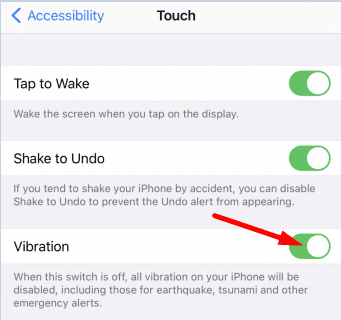
გამოდით ფოსტიდან
თუ Gmail თქვენი ძირითადი ფოსტის აპია, გამოდით ჩაშენებული ფოსტის აპიდან. Წადი პარამეტრები, აირჩიეთ ანგარიშები და პაროლებიაირჩიეთ ფოსტის აპთან დაკავშირებული ანგარიში და გამორთეთ ფოსტა.
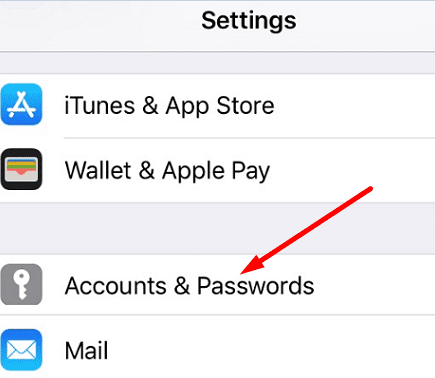
განაახლეთ თქვენი მოწყობილობა და აპები
შეამოწმეთ განახლებები და დააინსტალირეთ უახლესი აპი და iOS განახლებები თქვენს მოწყობილობაზე. Წადი პარამეტრები, შეეხეთ გენერალიდა აირჩიეთ პროგრამული უზრუნველყოფის განახლება დააინსტალიროთ iOS-ის უახლესი ვერსია თქვენს ტერმინალზე. თქვენი აპების განახლებისთვის გახსენით Აპლიკაციების მაღაზიადა შეეხეთ თქვენი პროფილის სურათს, რათა ჩამოთვალოთ ყველა ხელმისაწვდომი განახლება. შეეხეთ განახლება ღილაკი მათი ინსტალაციისთვის.

აპებზე საუბრისას, წაშალეთ ყველა აპი, რომელიც აღარ გჭირდებათ ან არ იყენებთ და გადატვირთეთ თქვენი iPhone.
აღადგინეთ თქვენი iPhone
თუ პრობლემა შენარჩუნებულია, სცადეთ თქვენი iPhone-ის ქარხნული პარამეტრების აღდგენა. მაგრამ პირველ რიგში, არ დაგავიწყდეთ თქვენი მონაცემების სარეზერვო ასლის შექმნა.
გაუშვით iTunes თქვენს MacBook-ზე და დაუკავშირეთ თქვენი iPhone თქვენს კომპიუტერს. აირჩიეთ თქვენი iOS მოწყობილობა და დააწკაპუნეთ Აიფონის აღდგენა ღილაკი. თქვენი კომპიუტერი ავტომატურად წაშლის ყველა მონაცემს თქვენი iOS მოწყობილობიდან და ხელახლა დააინსტალირებს iOS-ის უახლეს ვერსიას. გარდა ამისა, თქვენ ასევე შეგიძლიათ გამოიყენეთ Finder თქვენი iPhone-ის სინქრონიზაციისთვის და აღდგენისთვის.
თუ ვიბრაციის პრობლემა შენარჩუნებულია, დაუკავშირდით Apple მხარდაჭერას შემდგომი დახმარებისთვის.
დასკვნა
თუ თქვენი iPhone შემთხვევით ვიბრირებს ან გამოსცემს სიგნალს უმიზეზოდ, დააინსტალირეთ iOS და აპლიკაციების უახლესი განახლებები და შეამოწმეთ შედეგები. შემდეგ, შეამოწმეთ თქვენი ხმის პარამეტრები და დაარედაქტირეთ „ვიბრაციაზე“ დაყენებული პარამეტრები. თუ პრობლემა შენარჩუნებულია, გამორთეთ ვიბრაციის ვარიანტი ხელმისაწვდომობის პარამეტრებში. როგორც ბოლო საშუალება, აღადგინეთ თქვენი iPhone. დააჭირეთ ქვემოთ მოცემულ კომენტარებს და შეგვატყობინეთ, რომელი მეთოდი მუშაობდა თქვენთვის.